Como Usar Monitores Duplos no VMware

Há momentos em que você precisa realizar uma tarefa específica em máquinas virtuais VMware usando mais de um monitor. Os usuários tentaram conectar outros monitores no VMware para fazer isso.
No entanto, eles relataram que o VMware não está detectando o segundo monitor e, portanto, não conseguem usá-lo.
O VMware suporta monitores duplos?
O VMware é configurado para detectar apenas um monitor por padrão. No entanto, você pode alterar suas configurações para que sua VM possa detectar monitores duplos ou múltiplos ao mesmo tempo.
Neste artigo, vamos explorar uma maneira garantida que pode ajudá-lo a lidar com essa situação.
Como configurar monitores duplos no VMware?
Embora o VMware não consiga detectar mais de um monitor por padrão, você pode configurar as Configurações para usar o monitor duplo com a ajuda da ferramenta VMware Workstation.
A ferramenta pode ser instalada através das configurações integradas do VMware, portanto, é perfeitamente segura e fácil de usar. Com ela, você pode configurar quantos monitores quiser em sua VM.
- Desligue sua máquina virtual antes de prosseguir para as próximas etapas.
- Agora abra o aplicativo VMware e navegue até Editar > Preferências.
-
Clique em Exibição no painel esquerdo, e você verá duas opções sob Ajuste automático. Use as caixas de seleção para selecionar Ajuste automático do convidado e Ajuste automático da janela.
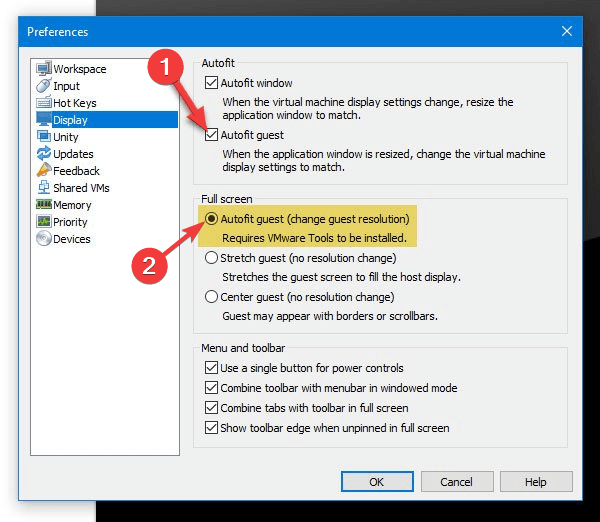
-
Clique em Exibição no painel esquerdo, e você verá duas opções sob Ajuste automático. Use as caixas de seleção para selecionar Ajuste automático do convidado e Ajuste automático da janela.
- Selecione a opção Ajuste automático do convidado disponível na seção Tela cheia. Também é necessário modificar a resolução da sua VM.
- Clique no botão OK para salvar as novas configurações.
-
Clique com o botão direito no nome da sua máquina virtual e clique em Configurações. Selecione a guia Hardware (se ainda não estiver selecionada) e, em seguida, clique no rótulo Exibição.
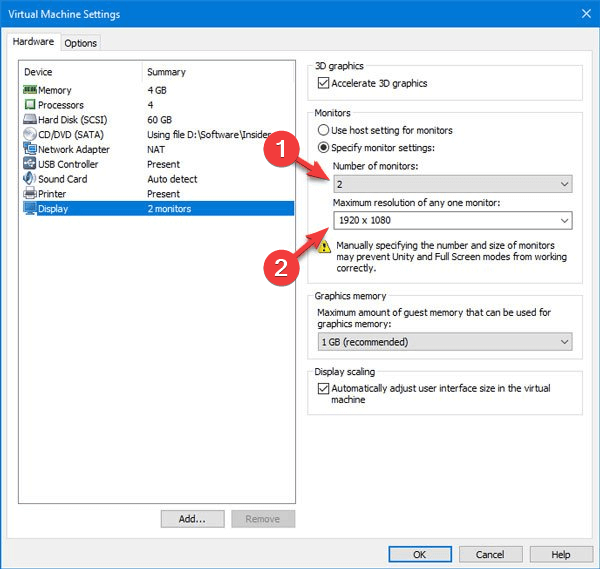
-
Clique com o botão direito no nome da sua máquina virtual e clique em Configurações. Selecione a guia Hardware (se ainda não estiver selecionada) e, em seguida, clique no rótulo Exibição.
- Escolha a opção Especificar configurações dos monitores e especifique 2 na opção Número de monitores.
- Você também precisa inserir a resolução de um único monitor sob o rótulo Resolução máxima de qualquer um monitor. Clique no botão OK para salvar as alterações.
- Depois de concluir todas as alterações mencionadas acima, ligue sua máquina virtual. Navegue até Exibir > Alternar Múltiplos Monitores.
Depois de clicar em Alternar Múltiplos Monitores, você pode encontrar o erro Não é possível usar múltiplos monitores. Se você é uma das pessoas que está enfrentando uma situação semelhante, precisará instalar o VMware Tools.
- Ligue sua máquina virtual.
-
Navegue até a barra de menu e selecione VM e, em seguida, clique em Instalar VMware Tools.
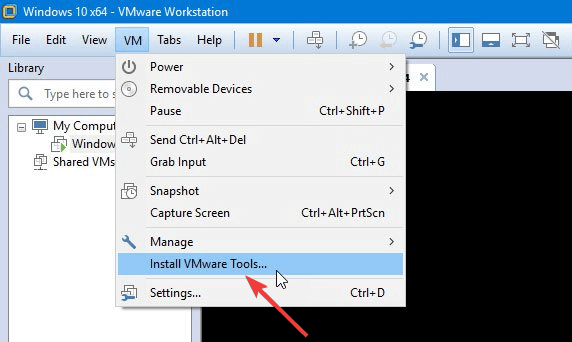
-
Navegue até a barra de menu e selecione VM e, em seguida, clique em Instalar VMware Tools.
- Se esta for a sua primeira tentativa de instalar o VMware Tools, clique no botão OK que aparece na janela de informações de instalação do VMware Tools.
- O assistente de instalação do VMware Tools deve começar se a execução automática já estiver ativada para a unidade de CD-ROM.
-
Se você não ver o assistente de instalação, pressione as teclas Win + R e digite o seguinte comando para um sistema de 64 bits:
D:setup.exeouD:setup64.exe.
-
Se você não ver o assistente de instalação, pressione as teclas Win + R e digite o seguinte comando para um sistema de 64 bits:
D refere-se à sua unidade virtual de CD-ROM. Se você usar um sistema de 32 bits, basta alterar o número no comando.
- Você terá que escolher entre as opções Típica, Completa ou Personalizada durante o processo de instalação. Selecione Completa se desejar executar a máquina virtual em vários produtos VMware.
-
Agora sua máquina virtual deve funcionar perfeitamente com monitores duplos. Você pode gerenciar seus monitores em Configurações > Sistema > Exibição no seu sistema.
Leia mais sobre este tópico
-
Agora sua máquina virtual deve funcionar perfeitamente com monitores duplos. Você pode gerenciar seus monitores em Configurações > Sistema > Exibição no seu sistema.
- Como iniciar o VMware a partir de uma unidade USB
- Como mudar o tipo de adaptador de rede no VMWare
- 5+ melhores antivírus para máquinas virtuais VMware [Guia 2022]
- Como corrigir o erro do VMware Workstation no Windows 11
Deixe-nos saber na seção de comentários abaixo se este método funcionou para você configurar múltiplos monitores na sua máquina virtual VMware.
Da mesma forma, se você encontrou alguma dificuldade ao tentar, anote-as.












